Oct 24, 2025• 經過驗證的解決方案
你使用智能手機或數位相機拍攝的影片有時可能太大而無法在線使用。對於以全高清或4K 解析度錄製的影片,可能需要數小時才能上載到任何 影片檔案託管服務 ,而且它們通常超過 社交媒體 平台上的影片大小限制。
經常將影片內容上載到其社交媒體賬戶或運營 YouTube 頻道的電腦用戶可以 在 Windows 10 上輕鬆壓縮他們的影片。在最新版本的 Windows 作業系統上,你可以通過多種選擇 減小影片的大小,但你要選擇哪一個取決於許多因素,包括你首選的減小影片檔案大小的方法以及壓縮過程有多快。
在本文中,我們將帶你了解 適用於 Windows 10 的五款最佳免費影片壓縮器 ,並幫助你找到使用感覺舒適的一款。
適用於 Windows 10 的 6 款最佳免費影片壓縮器
對於我們在本文中介紹的每款適用於 Windows 10 的免費影片壓縮器,你不需要任何影片編輯經驗即可使用它們來壓縮影片。在你選擇任何一款免費影片壓縮器之前,你必須首先確保其 檔案壓縮能力 滿足你的需求。那就讓我們來看看適用於 Windows 10 的 5 款最佳免費影片壓縮器。
1.Photos App
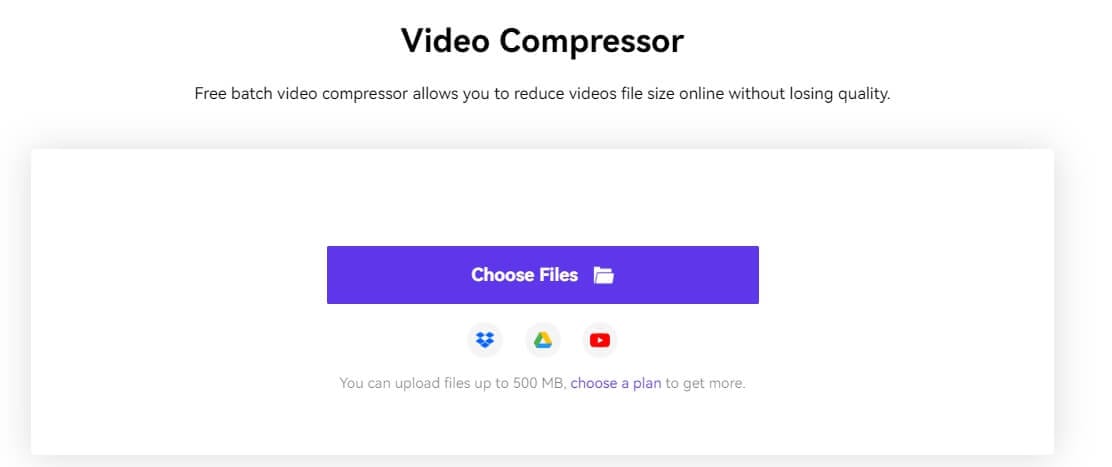
Media.io 是一款全能的在線影片工具包,你無需下載任何軟體或應用程式就可以編輯、轉換和壓縮影片。Media.io 的在線影片壓縮器可以運行在所有 Windows電腦、Mac、Linux、Chromebook、iOS 和 Android 設備上,在 Windows 11、Windows 10、Windows 8 和 Windows7 上可完美運行。此外,這款基於網頁瀏覽器的在線工具可以在線壓縮 MP4 或其它影片格式,因為它支持多種影片格式,包括 MP4、WEMB、MOV、AVI、MKV 和 WMV。
如果要使用 Media.io 壓縮影片,請單擊 選擇檔案 選項以從本地設備加載影片。你還可以從 Google Drive、Dropbox 或 YouTube 上載影片。等到影片加載完畢,然後設置壓縮大小。默認情況下,將按目標大小壓縮影片。例如,如果你在“重置大小”選項中設置 30%,則 100 MB 的影片檔案將變為 30MB。
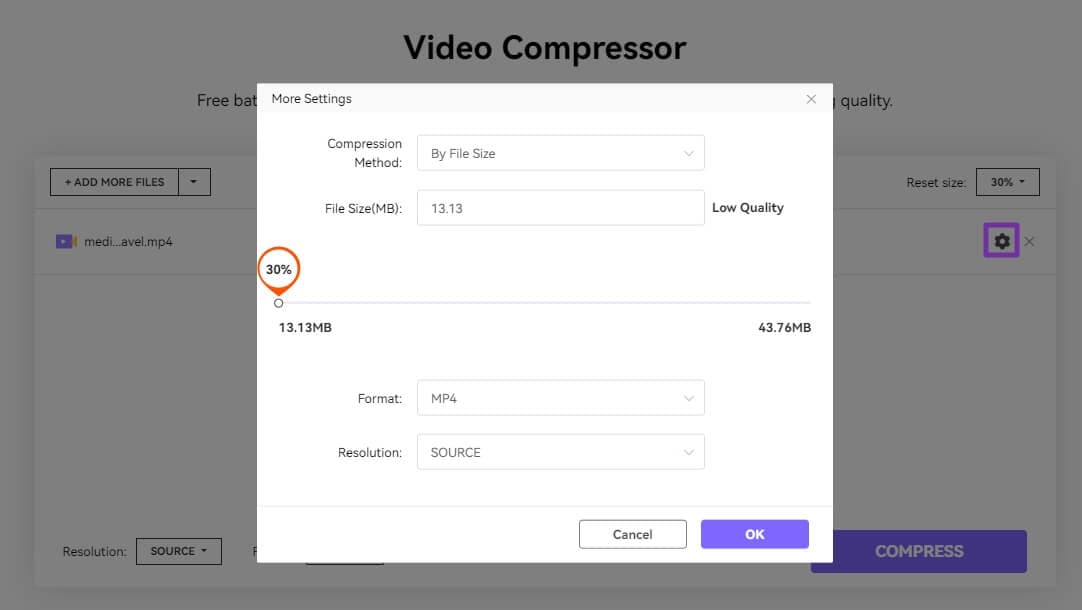
你可以單擊 齒輪 圖標,以通過可變位元率選擇另一種壓縮方法。你將在 更多設置 視窗中看到最終檔案大小和估計質量。接下來,從下拉菜單中選擇所需的輸出影片檔案格式和解析度。默認情況下,影片將保持源檔案的分解析度,但你也可以將其設置為 1080p、720p、480p、360p、240p 和 144p。
如果你有多個影片需要壓縮,你可以嘗試使用 Media.io 免費影片壓縮器進行批量壓縮。除了壓縮影片,你還可以嘗試 Media.io 提供的影片編輯器工具。優點之一是它可以自動為影片生成和添加字幕,這顯著提高了你的影片編輯效率。
2.Photos App
Windows 10 的原生 Photos App 提供了廣泛的照片和影片編輯工具,即使是照片和影片編輯新手也能使用。除了讓你只需幾次點擊即可增強照片的 標準照片編輯功能 之外, Photos App 還允許你對你的影片進行 修剪、合併或添加文本疊加層和濾鏡。
為了使用 Photos App 壓縮影片檔案,你需要創建一個新專案,方法是點擊 新影片 下拉菜單並選擇 新影片專案 選項。然後,你可以將你想要壓縮的影片片段導入你創建的專案並執行你需要的所有其他影片編輯任務。
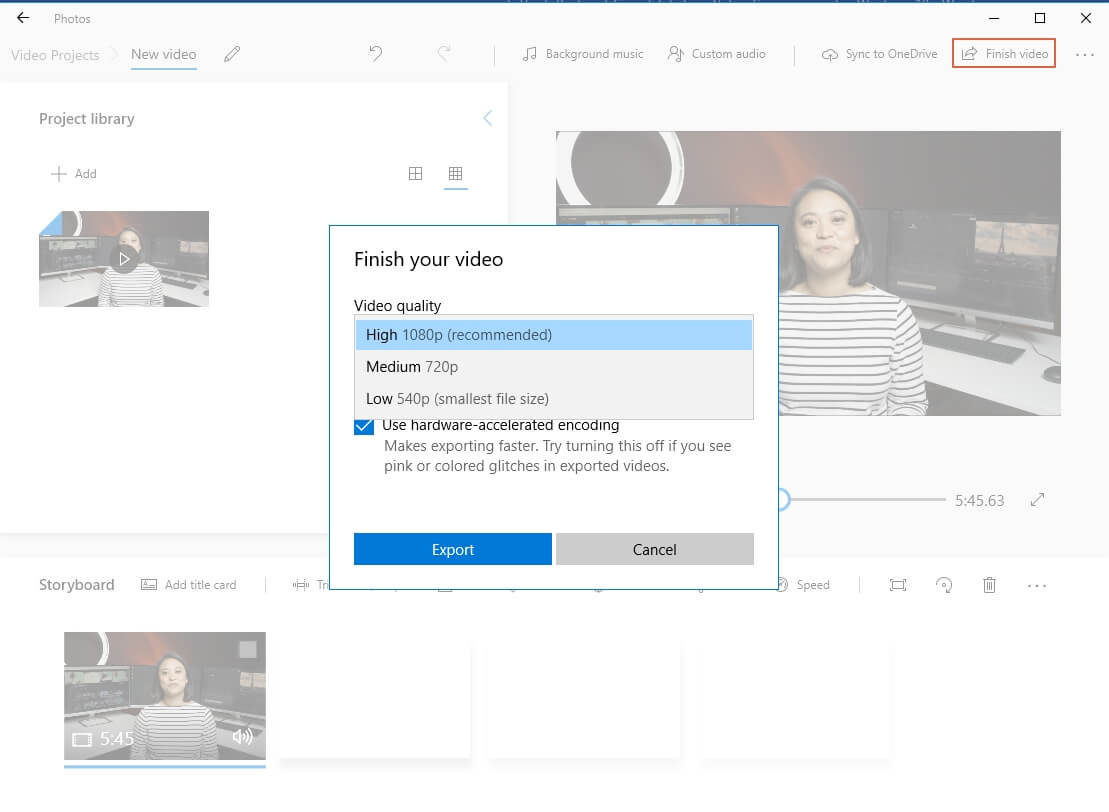
在完成後,你應該單擊 完成 影片 按鈕 並在開始影片導出之前從 小、中或大 輸出影片大小中選擇。唯一的缺點是你 無法從 Photos App 中選擇你想要導出的影片的檔案格式。即便如此,你也可以使用 Photos App 免費將 MP4 影片壓縮到更小的尺寸,如果你想在社交媒體上分享影片之前快速壓縮影片,這將非常有用。
3.VLC
這可能是 有史以來最好的開源媒體播放器 之一,因為它支持所有影片檔案格式。除了影片播放功能之外,VLC 還提供了許多影片編輯功能,可以幫助你從影片片段中去除不需要的部分或應用濾鏡和特效。在 VCL 中壓縮影片有三種不同的方法。
你可以 通過更改其輸出檔案格式、調整位元率和影格率 轉換一個檔案,也可以通過裁剪和錄製你想要壓縮的影片片段某些部分。
在 VCL 中減小影片大小的最快和最簡單的方法是更改其檔案格式。方法是點擊 媒體 菜單中的 轉換/保存選項。然後你可以從 配置文件 下拉菜單中選擇一個可用的配置文件預設,並選擇最適合要使用影片的背景的選項。如果你想要手動調整影片的解析度,你也可以選擇點擊“配置文件”下拉菜單旁邊的 設置 圖標。
4.Freemake Video Converter
Freemake Video Converter 兼容自 2006 年以來發布的所有 Windows 作業系統版本,這使其成為適用於 Windows 10 的 最佳免費影片壓縮器 之一。它支持超過 五百種影片檔案格式,它還可以讓你將照片和音頻檔案轉換為影片。
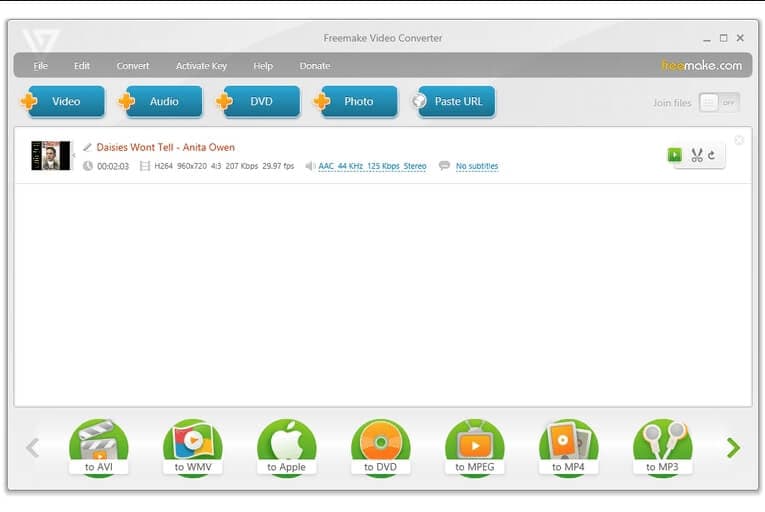
在你安裝並運行 Freemake Video Converter 之後,你應該通過點擊 +Video圖標將影片導入應用程式。然後你可以選擇輸出格式並指定自定義大小限制,然後點擊“確定”以確認更改。然後,你可以通過點擊 轉換按鈕完成檔案轉換過程。
此外,Freemake Video Converter 提供 批量轉換功能 ,讓你能夠同時轉換多個檔案。你也可以使用這款基於Windows 的 檔案轉換工具壓縮 全高清 和 4K 影片 檔案,並且沒有任何質量損失。
5.HandBrake Video Transcoder
如果你正在尋找兼容 macOS、Windows 10 和 Linux 作業系統的 開源影片壓縮器 ,那麼你只要選擇 HandBrake Video Transcoder 就夠了。最值得稱道的一點是,你只需數次點擊即可使用這款開源影片轉碼器壓縮影片檔案。它有數百個 內置設備預設 可供選擇,這使你能夠種對不同設備上顯示優化你的影片。
你所要做的就是將一個或多個影片片段導入 HandBrake Video Transcoder,然後 將其輸出檔案格式更改為 MP4。然後你應該轉到 尺寸 選項卡並手動設置壓縮影片的大小。切換到 影片 選項卡以選擇新的影片編碼器預設,然後點擊 開始 按鈕開始壓縮你影片。Handbrake Video Transcoder 的批量轉換功能允許你同時減小多個影片的大小。但是,你只能將使用 HandBrake Video Transcoder 壓縮的影片導出為 MP4 和 MKV 檔案。
6.AnyVideo Converter
無論哪一個版本 Windows 作業系統,電腦用戶 都可以使用 AnyVideo Converter 減小影片的大小,因為檔案壓縮軟體 兼容 Windows XP 和所有更高版本的作業系統。將你從 YouTube、Facebook、Vimeo 和其它一百多個在線平台下載的影片進行壓縮是一個快速簡單的過程,只需幾分鐘即可完成。

只需將你想要壓縮的影片導入 AnyVideo Converter 並調整影片轉換設置。即使檔案轉換速度很快,該軟體仍然保持了你壓縮的所有影片的高質量。除了提供大量的輸出影片檔案格式選擇之外,AnyVideo Converter 還允許其用戶 選擇他們想要優化影片的輸出設備 。此外,你可以使用 AnyVideo 的影片編輯工具為你要減縮小的影片添加字幕、修剪、旋轉或應用視覺特效。
第2部分:影片壓縮如何工作?
除非你在專業攝像機上錄製素材,否則當你將影片片段傳輸到電腦並將其導入影片壓縮軟體時,很可能你的影片片段已經經過了壓縮。大多數消費級影片錄製設備都依賴編解碼器在錄製的同時壓縮影片。
編解碼器 可以是無損的或有損的,具體取決於用於加載或丟棄信息的方法,這些信息在錄製期間不會改變。有損編解碼器格式極大地減小了影片檔案的大小,但它們降低了影片的質量,因此如果你正在為 YouTube 和其他社交媒體平台錄製影片,最好使用無損編解碼器。
第3部分:影片壓縮應用程式使用的最常見的影片壓縮和檔案縮小方法是什麼?
在影片錄製過程完成後,你可以使用多種方法來 減小你創建的檔案的大小 。壓縮影片最快和最簡單的方法是 更改其解析度。因此,如果你以 4K 解析度拍攝影片,將其解析度更改為全高清將減小其尺寸。
大多數影片壓縮應用程式都提供 預設的輸出影片解析度 ,並允許你手動更改解析度值。此外, 更改影片的檔案格式 也可以減小其大小,但如果你選擇此方法,你將無法控制壓縮影片的程度。
除了降低解析度之外,你還可以 降低影片的位元率和影格率。隨著你 減少每秒顯示的影格數 ,影片檔案的大小也隨之縮小。但是,隨著你減少每秒顯示的影格數,影片的質量將會下降。
將影片檔案保持在一定大小限制下的最佳方法可能是 縮短其持續時間。修剪或剪切影片片段的所有部分可以幫助你縮小其大小,從而更容易上載到 YouTube 或支持影片內容的任何其它社交媒體平台。
結論
無論你選擇哪一款影片壓縮器應用程式,在 Windows 10 上壓縮影片檔案都是一個簡單的過程。但是,你可以使用的影片壓縮工具的數量可能會影響輸出影片的質量。這就是為什麼你必須選擇滿足你所有需求的免費 Windows 10 影片壓縮器。我們在本文中介紹的五款適用於 Windows 10 的免費影片壓縮器中,你會選擇哪一款?請留下評論告訴我們。
如何在 Windows 10 中免費壓縮 mp4 影片並減小文件大小? 在本文中,我將分享適用於 Windows 10 的 9 大免費影片壓縮軟件。
作者: Arvin Alejandro Oct 24, 2025 11:24 AM
我們為 iPhone 和 iPad 挑選了五個最好的免費影片壓縮器應用程序,它們可以讓您在幾分鐘內縮小影片並將其發佈到社交網絡上或通過電子郵件和郵件發送。
作者: Arvin Alejandro Nov 18, 2025 12:58 PM


 安全下載
安全下載
Arvin Alejandro
staff Editor
一般評價4.5(105已參與)